Jak spustit příkazy Sudo pomocí dotykového ID na macOS

Zadávání hesel je pro výstřely, což je důvod, proč nejlepší část nejnovějšího MacBooku Pro je Touch ID. Přeskočení obrazovky zámku rychlým klepnutím snadno představuje moje oblíbená funkce. Existuje však jedno místo, které stále vyžaduje heslo: Terminál, pokud chcete použít sudo.
Šťastně, tweet od Cabel Sasser nám ukázal, jak použít Touch ID tam také, a trvá to jen minutu, než je nastavit
V podstatě musíme upravit konfigurační soubor pro sudo,/etc/pam.d/sudo, přidáme na začátek jeden řádek,auth dostatečně pam_tid.so. Pokud víte, jak to udělat s volitelným textovým editorem, přejděte k němu, ale pro všechny ostatní, je zde stručný návod k použití nano.
Přejděte do Terminálu a spusťte následující příkaz:
sudo nano /etc/pam.d/sudo
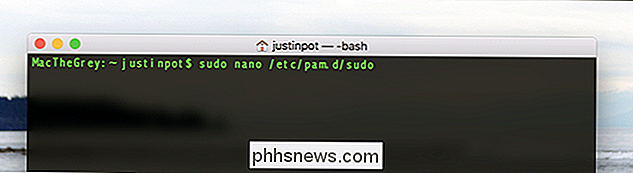
Budete muset zadat své heslo, ale nebojte se: bude to naposledy. Otevře se textový editor. Vytvořte nový řádek v horní části editoru a vložte následující:
auth dostatečně pam_tid.so
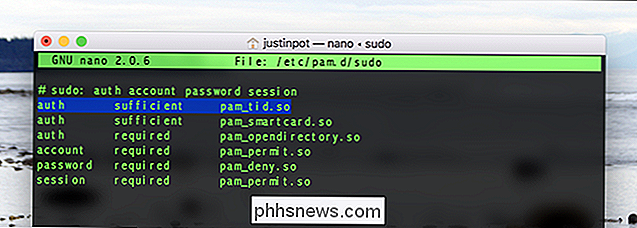
Když vše vypadá jako snímek obrazovky, stiskněte klávesu Control + X pro ukončení a poté stisknutím tlačítka Y a poté klávesou Enter uložte Změny. Už jste hotovo!
Od této chvíle pomocí sudo spustíte okno dotykového ID ...

... a dotykový dotykový prvek na dotykovém panelu.

Je to trochu obtížné, ale pokud máte dlouhé heslo, které vám může ušetřit čas.
Nezapomeňte, že sudo je silný, nastavte jej pouze tehdy, pokud důvěřujete dotykovému ID, abyste ho udrželi uzamčeni. Uvědomte si také, že toto nastavení vám znemožňuje použít sudo přes SSH, takže možná nenastavujte toto nastavení na Mac, ke kterému se vzdáleně připojujete.

Co je Android Auto a je lepší, než jen používat telefon v autě?
V dnešní době se stále více a více lidí v automobilu obrací na své telefony pro GPS a hudbu. A proč by ne? Mapy Google jsou mnohem lepší, než jakýkoli chromový systém zabudovaný do vašeho vozidla. Zadejte Android Auto: nejlepší z toho, co váš telefon nabízí, ale vestavěný do hlavní jednotky vašeho palubní desky SOUVISEJÍCÍ: Co je to Apple CarPlay a je lepší než jen používat telefon v autě?

Co je "Host Device Framework Association Provider" a proč běží na svém počítači?
Pokud procházíte správcem úloh v systému Windows 8 nebo 10, pravděpodobně uvidíte několik instancí procesu s názvem Host Host Framework Framework Provider Host. Pokud jste někdy přemýšleli o tom, proč je tolik, a proč by mohlo být spouštění vašeho využití CPU, máme pro vás odpověď. SOUVISEJÍCÍ: Co je tento proces a proč je Běží na mém počítači?



